Så här lägger du till ett foto på Instagram
- Så här laddar du upp eller lägger till foton till Instagram
- Lägg till ett foto till Instagram - bilddekoration
- Innan du lägger ett foto på Instagram
- Lägg till ett foto - "DIRECT"
- Så här lägger du till ett foto på Instagram-datorn
Instagram är förstås det ursprungliga sociala nätverket. Det låter dig lägga till foton med olika filter och andra originalverktyg för bearbetning av foton och bilder, vilket utan tvekan gör det högsta prioritet mot bakgrund av konkurrenskraftigt riktade nischer och soc. nätverk, men källan till fotot är kameran på din mobilenhet. Men här är vad du ska göra om du har behärskat den vanliga metoden för att lägga till bilder, men frågan uppstod hur man lägger till foton till Instagram som gjordes på din gadget innan du blev bekant med den här webbapplikationen.
Så här laddar du upp eller lägger till foton till Instagram
Eftersom instagramet är en mobil applikation utförs direkt nedladdning av bilder och bilder till den via en mobil enhet (telefon, smartphone, iPhone, surfplatta). Omedelbart noterar jag att du kan ladda upp några bilder som finns i minnet på din telefon.
För att lägga till foton till Instagram från telefonen behöver vi utföra en rad enkla åtgärder. Först starta mobilapplikationen och logga in på ditt konto (* konto)

När du har loggat in på Instagram måste du gå till ikonen Kameraapp, som ligger längst ner på mobilskärmen. anordning. När du klickar på kamerans ikon öppnar du kameran för din gadget i Instagram för att ta en bild.
- Ringa i mitten för att ta ett foto.

- Videokameraikonen till höger för videorapportering.

- Och till vänster kommer det att finnas ett fönster med ett foto. Det här är dina bilder som samlar damm i mapparna på din mobilenhet.

Fortsätt och tryck på ditt fotofönster med ett finger, gå till sidan med dina bilder. Våra ögon visas fotomaterial, fångas och lagras i minnet på din gadget.

Med ett fingeravtryck vänder vi igenom fotot och hittar bilden vi vill lägga till Instagram. Bilden väljs och presenteras på skärmen på din enhet med ett rutnät i form av ett rutnät.
Funktioner på bilden, utför följande roller:
Vänster "Pil" - Gå tillbaka till kameran
Ordet "Select" är inte aktivt.
Inskriptionen "Nästa" - gör övergången till en bildverkstad Instagram.

Lägg till ett foto till Instagram - bilddekoration
När du har bestämt dig för hur du lägger till ett foto och gick till "Nästa" -sidan, kommer du att hämtas till Instagram Photo Editor. Här kan du lägga ett filter på ett foto, beskära det, missfärga det, göra toner svagare och så vidare. Vi har helt enkelt i denna manual infört SUTRO-filtret, du avslöjar dina favoritinställningar och filter.
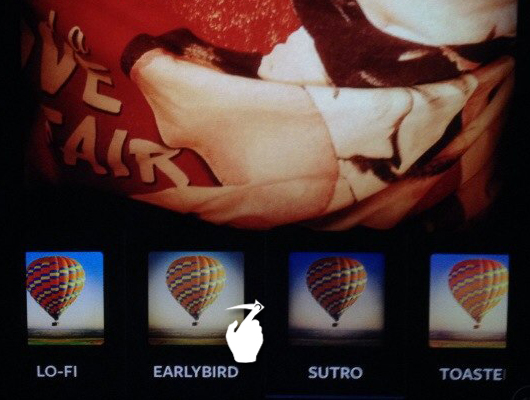
Innan du lägger ett foto på Instagram
Bilden bearbetas och redo för inlägg på Instagram, vi trycker vidare och går vidare till själva kulminationen av just nu-posten.

Efter att ha klickat på "Nästa" öppnas sidan. Se fig. nedan publicera. I det här avsnittet av programmet registrerar vi hash-taggar, vi kan lägga till en karta i ett foto, markera vänner och dela foton i våra favorit sociala nätverk. När ish-taggarna och alla ovanstående funktioner är klara, klickar vi på "Dela" aktivt fält, startsidan för program öppnas för oss och fotot laddas automatiskt och vi arbetade med det.
Ytterligare funktioner:
Som du kan se i fotot, under ordet "Publicera" finns det två aktiva fält "Abonnenter" - det här är proceduren för att lägga till foton på Instagram som beskrivs ovan och ordet "DIRECT". Låt oss ta en titt på vad direktfliken betyder och vilken funktion den här tillägget har.

Lägg till ett foto - "DIRECT"
Direkt och dess särdrag från den enkla publiceringen av foton är det faktum att du inte skickar dina bilder till massorna. Instagram-appar, men bara för de användare och dina vänner som du väljer. I direktivet hittar du en flik för bildoptimeringsproceduren - det här är naturligtvis hash-taggar, ett fönster för att hitta användare med vilka du vill dela ett foto. När du har valt bekanta och inte mycket folk till vem du vill skicka ett foto markerar du dem genom att klicka på den tomma cirkeln mitt emot användarens namn och foto på höger sida. När du väl har gjort ditt val blir det gröna fältet längst ner på skärmen aktivt medan du ändrar inskriptionen från "välj" mottagare till "skicka" (* Antal beroende på antal personer).
Obs!
Bara de du har valt kommer att finnas tillgängligt fotomaterial som du har publicerat, bara de kan kommentera det och sätta gillar.

Så här lägger du till ett foto på Instagram-datorn
I beskrivningen av metoden att lägga till foton till Instagram från en dator kommer vi inte att prata om program som låter dig göra det, så om det är ett program eller en vanlig metod är skillnaden mellan dem inte signifikant. Metodens irrelevans bestäms av den faktorn att i något av alternativen kan du lägga till inte mer än en bild (* eftersom jag inte såg batchuppladdning av bilder till Instagram). Men låt oss gå rakt på den punkten, men det ligger i en enkel åtgärd och självklart hjälper minnet till en mobil enhet eller minneskort oss här. Vi tar bara och laddar upp via USB en kabel från en dator till ett minneskort. Och alla bilder du vill publicera finns nu i din gadget. Och med ovanstående sätt att lägga till bilder, nu för dig är det inte svårt.
Den enda nyansen är det faktum att prylar och mob. alla har olika enheter och att lägga till bilder av materialet på dem görs av alla på egen väg, men vi hoppas att du känner din enhet mycket bra och det kommer inte vara svårt för dig att göra det här.
Bli mer populär på Instagram. Order gillar och abonnenter.
Du kan beställa av länk .
